win11无线网卡不见了怎么办 win11无线网卡没了解决方法
更新时间:2021-11-25 15:32:19作者:xinxin
为了能够方便用户连接无线网络,实现区域内的网络覆盖,许多win11专业版电脑中也会有安装无线网卡设备,不过有的用户想要给win11系统中的无线网卡进行更新驱动时却发现不见了,那么win11无线网卡不见了怎么办呢?这里小编就来教大家win11无线网卡没了解决方法。
具体方法:
方法一:
1、首先点击下方的设置,然后进入控制面板点击“网络和Internet”以及“网络连接”。
2、进入之后就可以查看无线网卡是否进行了禁用。

3、然后选择无线网卡,右击并点击“启用”即可。
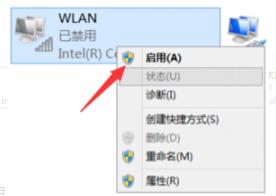
方法二:
1、还是先进入设置选项,进入控制面板,查看网络和Internet的网络连接中是否有显示,没有的话就说明没有安装无线网卡驱动。
2、你可以下载一个驱动精灵,然后打开软件自动检测需要安装的驱动程序即可。
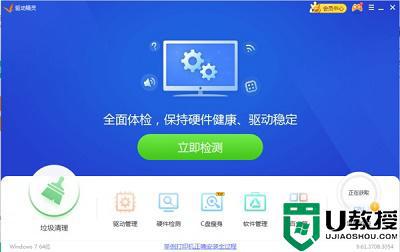
上述就是关于win11无线网卡没了解决方法了,有出现这种现象的小伙伴不妨根据小编的方法来解决吧,希望能够对大家有所帮助。
win11无线网卡不见了怎么办 win11无线网卡没了解决方法相关教程
- win11无线网卡不见了怎么回事 win11系统无线网卡找不到了如何解决
- win11无线网打不开怎么办 win11无线图标打不开如何解决
- win11无线网络找不到了怎么办 win11找不到无线网络处理方法
- win11有网线无法上网怎么办 win11插了网线不能上网如何处理
- win11没有无线网络连接图标怎么回事 win11没有无线网络连接图标解决方法
- win11插网线没反应怎么回事 win11网线插上没反应上不了网如何解决
- win11怎么连接无线网络 win11电脑连接无线网络如何连接
- win11无线鼠标延迟怎么办 win11无线鼠标卡顿如何修复
- win11连不上无线网怎么办 升级完win11后无法连接wifi怎么办
- 剑网三在WIN11下很卡怎么办 win11玩剑网三卡住了怎么办
- Windows 11系统还原点怎么创建
- win11系统提示管理员已阻止你运行此应用怎么解决关闭
- win11internet选项在哪里打开
- win11右下角网络不弹出面板
- win11快捷方式箭头怎么去除
- win11iso文件下好了怎么用
热门推荐
win11系统教程推荐
- 1 windows11 中文怎么设置 win11语言设置中文的方法
- 2 怎么删除win11系统的所有无用文件 Win11删除多余系统文件的方法
- 3 windows11 任务栏设置全透明方法 win11任务栏全透明如何设置
- 4 Win11系统搜索不到蓝牙耳机设备怎么回事 window11搜索不到蓝牙耳机如何解决
- 5 win11如何解决任务管理器打不开 win11任务管理器打不开解决教程
- 6 win11序列号激活码2022年最新永久 免费没过期的win11激活码大全
- 7 win11eng键盘不好用怎么删除 详解删除win11eng键盘的方法
- 8 Win11时间图标不见的两种恢复方法
- 9 win11安装不上Autocad软件怎么回事 win11安装不上Autocad软件的处理方法
- 10 万能的Win11专业版激活码大全 Win11专业版激活密钥神key

